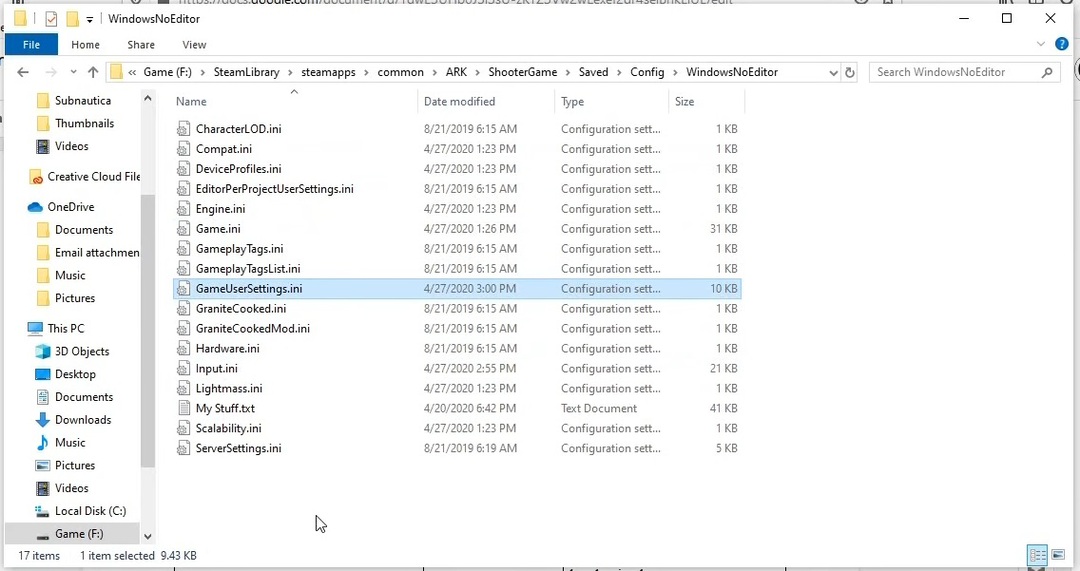- ARK Kan serverinformatie niet opvragen voor een uitnodigingsfout, waardoor u geen lid kunt worden van servers.
- U kunt dit probleem mogelijk oplossen door uw ARK-installatie te verifiëren.
- Sommige gebruikers meldden dat het gebruik van startparameters hen hielp dit probleem op te lossen.
- Als u een ARK-netwerkfoutbericht krijgt: Kan serverinformatie niet opvragen voor uitnodiging, zorg ervoor dat u uw netwerkverbinding controleert.
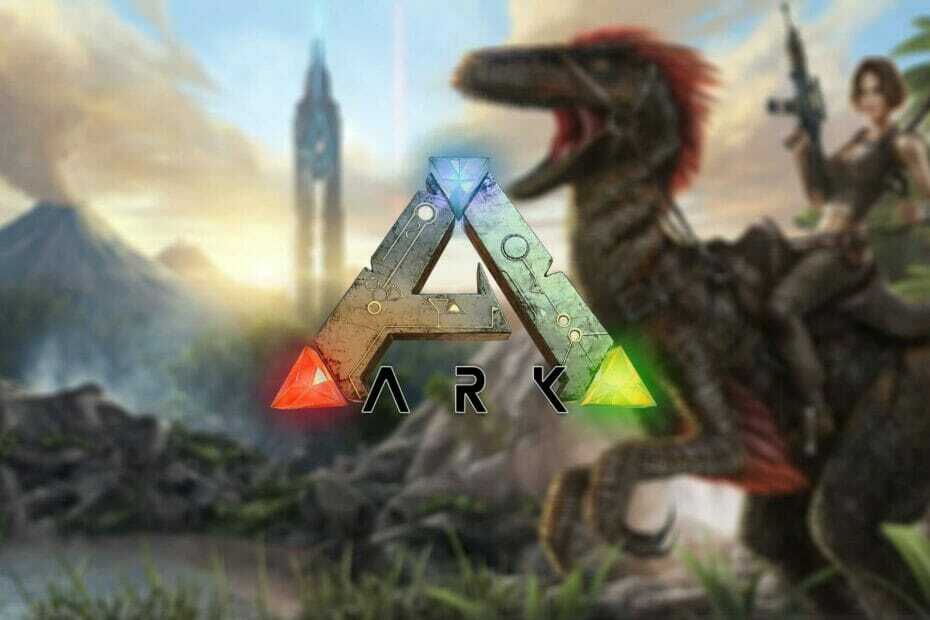
- CPU, RAM en netwerkbegrenzer met hot tab killer
- Direct geïntegreerd met Twitch, Discord, Instagram, Twitter en Messengers
- Ingebouwde geluidsbediening en aangepaste muziek
- Aangepaste kleurthema's van Razer Chroma en donkere pagina's forceren
- Gratis VPN en Adblocker
- Opera GX downloaden
ARK: Survival Evolved is een geweldige actie-avonturengame, maar veel gebruikers hebben gemeld Kan serverinformatie niet opvragen voor uitnodiging bericht in ARK.
Deze foutmelding voorkomt dat je lid wordt van een specifieke server, waardoor je al je voortgang kwijtraakt. Gelukkig is er een manier om dit probleem op te lossen.
Hoe los ik het Ark-netwerkfoutbericht op?
1. Verifieer je gamebestanden
- Begin Stoom.
- Ga naar Bibliotheeken selecteer vervolgens Huis.
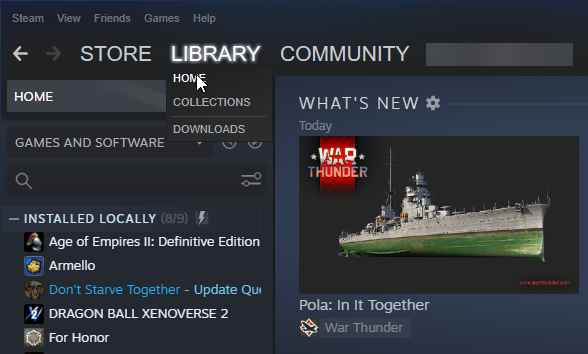
- Zoek ARK: Survival Evolved in je gamebibliotheek en klik met de rechtermuisknop erop en selecteer vervolgens Eigendommen.
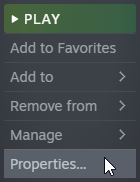
- Ga naar Lokale bestanden en klik Integriteit van gamebestanden verifiëren.
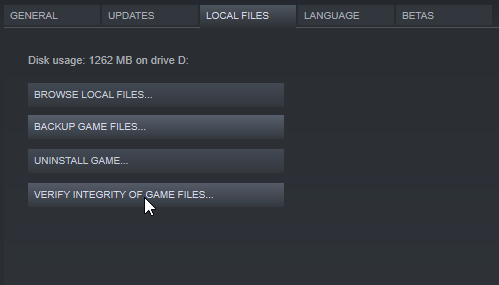
- Wacht tot Steam je bestanden verifieert en wacht tot het de benodigde bestanden heeft gedownload.
Dit is een eenvoudige oplossing die het ARK-netwerkfoutbericht kan oplossen: Kan serverinformatie niet opvragen voor uitnodiging, dus probeer het zeker.
2. Wijzig Steam-startopties
- Begin Stoom.
- Ga naar Bibliotheek, selecteer Huis, en vind je spel.
- Klik met de rechtermuisknop erop en selecteer Eigendommen.
- Selecteer Lanceeropties instellen.

- Zoek het IP-adres van uw server.
- Type aansluiten in het vak en druk vervolgens op OK.
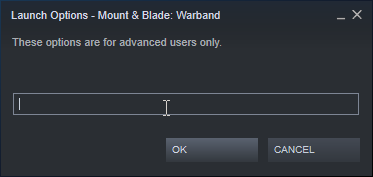
Dit is een eenvoudige oplossing voor ARK Kan serverinformatie niet opvragen voor niet-toegewijde uitnodiging dus probeer het zeker uit.
3. Gebruik de opdracht netsh winsock reset
- Ga naar Windows-zoekbalk en typ in Rennen.
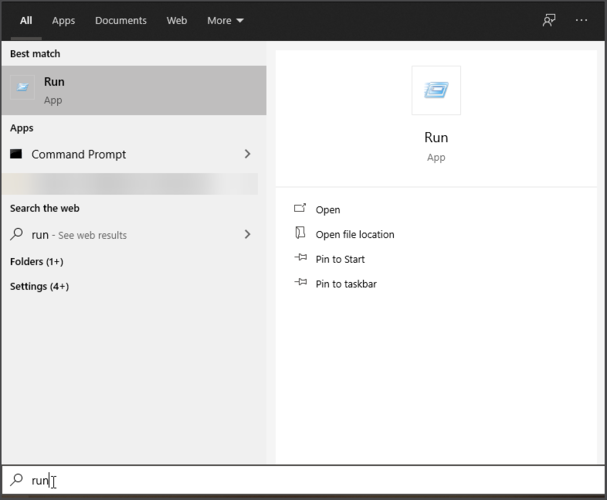
- Open het en typ vervolgens cmd in de doos.
- druk op Ctrl+Shift+Enter om het te openen met beheerdersrechten.
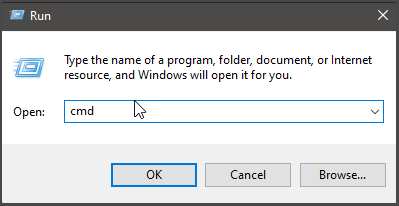
- Typ de volgende opdracht in het cmd-venster en druk op Enter:
netsh winsock reset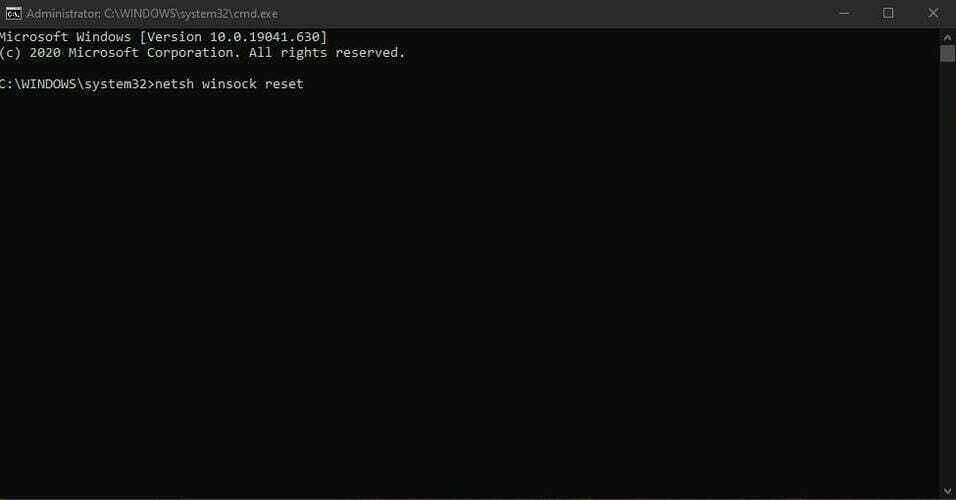
- Start ARK: Survival Evolved en controleer of de fout nog steeds verschijnt.
Soms kan het resetten van bepaalde netwerkcomponenten helpen met ARK Kan serverinformatie niet opvragen voor uitnodiging na updatefout.
4. Port-forward uw router
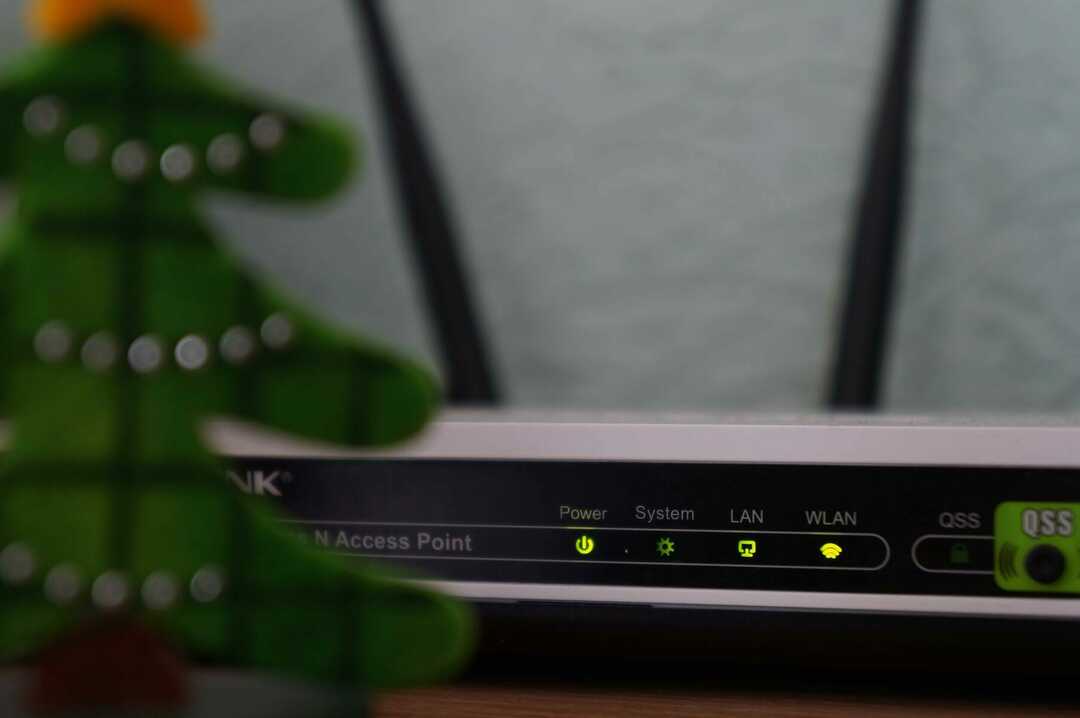
- Open uw webbrowser, typ uw Standaard gatewaynummeren druk vervolgens op Enter.
- Voer de gebruikersnaam en het wachtwoord van uw router in, die u op een sticker aan de zijkant van uw router zou moeten vinden.
- Volg, afhankelijk van uw router, deze instructies om poort doorsturen in te schakelen.
- Maak nieuw TCP / UDP-poorten met 7777 en 7778, Dan een andere TCP / UDP-poort met 27015.
- Klik Van toepassing zijn en zorg ervoor dat u zowel uw router als de computer die u als server gaat gebruiken opnieuw opstart.
Opmerking: Deze oplossing werkt alleen voor degenen die een ARK: Survival Evolved-server op hun pc hosten. Om uw server buiten het lokale gebied te laten werken, moet u uw router port forwarden.
5. Probeer een andere professionele ARK Server Hosting
Als de genoemde oplossingen niet voor u werken, raden we u aan uw werk te vergemakkelijken door ARK Server Hosting te gebruiken, ontwikkeld door Host Havoc.
Helaas kunnen zelfs bij de meest populaire spellen, zoals ARK, fouten optreden. Wat u nodig heeft, is snelle ondersteuning waarmee u de problemen eenvoudig en snel kunt oplossen.
We raden u aan ARK Server Hosting te proberen, een krachtige server die een hoge netwerkbeschikbaarheid handhaaft die u kan weghouden van serververbindingsfouten.
Deze professionele serverhosting is zeer gebruiksvriendelijk voor zowel beginnende als gevorderde gebruikers en wordt geleverd met een krachtige controlesuite en unieke functies en installatieprogramma's. Het biedt ook goed bestandsbeheer, authenticatie in twee stappen en gratis DDOS-beveiliging.

ARK-serverhosting
Beleef de beste game-ervaring met hoogwaardige hostingservices!
Deze eenvoudige oplossingen zouden uw verbindingsproblemen met ARK-servers moeten oplossen, zodat u weer in actie kunt komen en samen met uw vrienden kunt blijven bouwen aan de geweldige basis.
Als u iets opmerkelijks weet over het onderwerp, aarzel dan niet om het met ons te delen in de commentaarsectie hieronder.
Veel Gestelde Vragen
Antivirussoftware kan uw server verstoren, dus zorg ervoor dat u een antivirussoftware voor gaming-pc die uw gameserver niet hindert.
Om het serveradres te vinden, moet je de servergeschiedenis in Steam controleren via de Steam-serverbrowser.
U kunt de serverinstellingen bekijken door naar het configuratiescherm van de ARK-server te gaan en de optie Config Files te selecteren.

![[Opgelost] Kan serverinformatie niet opvragen voor ARK-fout voor uitnodiging](/f/4937795edb650ae324dab68abb0b60db.jpg?width=300&height=460)